บ่อยครั้ง การเข้าถึงทรัพยากรอินเทอร์เน็ตบางอย่างถูกบล็อกสำหรับผู้ใช้ที่มีที่อยู่ IP บางอย่าง หากต้องการกู้คืน คุณเพียงแค่เปลี่ยนที่อยู่ที่กำหนดให้เป็นที่อยู่อื่น
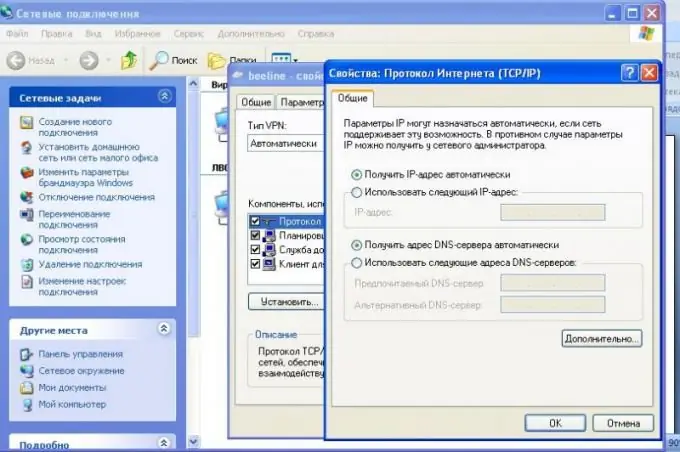
จำเป็น
ทักษะของผู้ใช้พีซีที่มั่นใจ
คำแนะนำ
ขั้นตอนที่ 1
เปิดโฟลเดอร์ที่มีการเชื่อมต่อเครือข่ายของคุณ ในการดำเนินการนี้ ให้คลิกที่เมนู "เริ่ม" และเลือกรายการเมนู "การเชื่อมต่อ" จากนั้นเปิดการเชื่อมต่อเครือข่ายที่มีอยู่ทั้งหมด เปิดคุณสมบัติของคุณสมบัติปัจจุบัน (ไม่ว่าในกรณีใดอย่าสับสนกับ "สถานะ") ไปที่แท็บเครือข่ายและที่ด้านล่างคุณจะเห็นตารางส่วนประกอบขนาดเล็ก คลิกที่คุณสมบัติของ Internet Protocol โดยเลือกด้วยปุ่มซ้ายของเมาส์
ขั้นตอนที่ 2
ในหน้าต่างที่ปรากฏขึ้น ให้ทำเครื่องหมายที่ช่องถัดจากการใช้ที่อยู่ IP ที่ระบุ ป้อนด้วยตนเองและใช้การเปลี่ยนแปลง ระวัง วิธีนี้ไม่น่าเชื่อถือและอาจทำให้อินเทอร์เน็ตทำงานผิดปกติ
ขั้นตอนที่ 3
คุณยังสามารถเปลี่ยนที่อยู่ IP ของคอมพิวเตอร์ของคุณได้โดยเชื่อมต่อใหม่ โดยคลิกที่ไอคอนการเชื่อมต่ออินเทอร์เน็ตในช่องถาดและเลือกปิดใช้งาน ทางที่ดีควรทำการยกเลิกการเชื่อมต่อเครือข่ายท้องถิ่นด้วย ในการดำเนินการนี้ ให้เปิดรายการการเชื่อมต่อและยกเลิกการเชื่อมต่อโดยใช้เมนูบริบท
ขั้นตอนที่ 4
ถอดสายออกจากการ์ดเครือข่ายของคุณ รอสักครู่ หรือทางที่ดีที่สุดคือ รีสตาร์ทเครื่องคอมพิวเตอร์ของคุณ หลังจากนั้น เสียบสายกลับเข้าที่พอร์ตเชื่อมต่อของการ์ดเครือข่าย ทำการเชื่อมต่อ LAN และตรวจสอบว่าเวลาการเชื่อมต่อและจำนวนการรับส่งข้อมูลลดลงหรือไม่
ขั้นตอนที่ 5
การทำเช่นนี้ให้ดูที่คุณสมบัติ หากมีการนับถอยหลังใหม่ แสดงว่าคุณน่าจะได้รับที่อยู่ IP ใหม่แล้ว วิธีนี้สะดวกสำหรับผู้ที่กำหนดค่า IP แบบไดนามิก นั่นคือสำหรับผู้ใช้อินเทอร์เน็ตส่วนใหญ่
ขั้นตอนที่ 6
หากคุณมี IP แบบคงที่ ให้ดาวน์โหลดโปรแกรมที่สะดวกสำหรับการใช้พร็อกซีเซิร์ฟเวอร์ ติดตั้ง ค้นหาเซิร์ฟเวอร์ที่ใช้ ลบรายการที่ใช้งานอยู่ในปัจจุบัน และใช้หนึ่งในนั้นเป็น netmask เพื่อป้อนทรัพยากรที่ไม่สามารถเข้าถึงได้สำหรับคุณ






